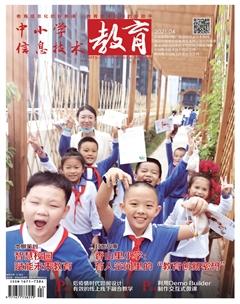利用PPT触发器制作交互性课件
唐云芝
PPT因为简单、易用,是很多教师制作课件常用的办公软件。传统方式对于PPT动画的执行一般是通过自定义动画中的【单击】、【之后】或【之前】控制执行条件,这样设计出来的效果只能按我们预设的顺序来显示,缺乏双向互动。其实只要用PowerPoint 2007中的触发器功能同样可以制作出具有交互性的课件。PPT触发器仅仅是PPT中的一项功能,它可以是一个文字、图片、图形,甚至可以是一个段落或文本框,相当于是一个按钮,单击触发器时它会触发一个操作,该操作可能是声音、电影或动画等。
情景需求
一位教师要在PPT里设置一个效果,由学生自己来选择扮演的角色,开始角色没有显示出来,只要学生选择了其中的一个角色,才显示他要扮演的某个角色图片,从而激发学生的兴趣,并与学生进行双向互动。
制作步骤
(1)准备课件中所要用到的角色图片素材。
(2)打开PowerPoint 2007,新建一个幻灯片,插入5个角色图片,并排好位置。
(3)在每个图片的下面插入文本框,输入角色的文字说明,并与图片组合。
(4)设置每个组合的自定义动画, 点击【添加效果】——【进入】——【擦除】,便可做出图片的显示动画。
(5)在每个图片的前面插入一个形状,用来制作触发器,点击【插入】——【形状】——【矩形】,大小适中,填充色随意,选中矩形,点击右键,编辑文字,输入相应的文字。
(6)設置每个形状的自定义动画,【添加效果】——【退出】——【擦除】,从而实现触发器的消失效果。
(7)单击组合1的下拉框,点击【计时…】——【触发器】,选择【单击下列对象时启动效果】,选择“圆角矩形1:Role1”。同样的操作做好其他组合的设置。这样就实现了只有单击触发器才显示相应的图片的效果。
(8)拖动组合1至“触发器:圆角矩形1:Role 1”的下面,用同样的方法把其他的组合也拖动到相应的触发器下面。
(9)更改组合1进入的动画方式,将开始控制值设置为【之前】,用同样的方法更改其他组合进入的动画方式。这样就可以实现图片的显示与触发器的消失同时进行。
效果扩展
用同样的方法,我们可以制作图片提示方面的课件,如地理和生物课件里常用的图片区域识别提示,也可以在PPT上为学生创建选择题和判断题等,并将答案选项设置为可显示正确或错误答案的触发器。无论学生单击哪个答案,都会出现文本或图片,如“您猜对了”,或者播放声音,说明错误或正确答案。
作者单位:湖南永州市新田县云梯学校